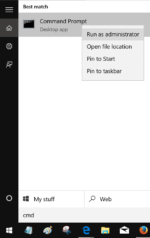É possível ocultar automaticamente a barra de tarefas no sistema operacional Windows desde a época do Windows XP, mas muitos usuários que começaram recentemente a usar computadores ou sistema operacional Windows não estão cientes desse recurso bacana oferecido no Windows.
O que é o ocultamento automático da barra de tarefas?
Como o nome do recurso sugere, o Windows 10 permite ocultar automaticamente a barra de tarefas quando está inativa. Ou seja, quando o recurso de ocultação automática da barra de tarefas está ativado, a barra de tarefas fica oculta na maior parte do tempo e reaparece quando o cursor do mouse é movido para a borda inferior da tela (ou para o lado da tela onde a barra de tarefas está atualmente posicionado). E uma vez que você move o cursor do mouse para longe da barra de tarefas, a barra de tarefas se oculta novamente automaticamente.
Quão útil é o recurso de ocultação automática da barra de tarefas no Windows 10?
O recurso é útil quando você está trabalhando em um notebook ou tablet com uma tela relativamente pequena. Ao ocultar a barra de tarefas, você obtém mais espaço na tela, o que, por sua vez, ajuda a realizar seu trabalho mais rapidamente.
O recurso também é útil quando você deseja se concentrar em algo por um longo tempo sem distrações. Por exemplo, se você estiver compilando um relatório no Office Word, poderá ocultar automaticamente a barra de tarefas e maximizar a janela do Word para uma experiência de escrita sem distrações.
Além disso, usuários de desktops e notebooks que sempre usam Alt + Tab para alternar entre os programas em execução raramente usam a barra de tarefas. E como você sabe, o menu Iniciar pode ser revelado pressionando a tecla do logotipo do Windows no teclado.
Como ocultar automaticamente a barra de tarefas no Windows 10?
Conclua as instruções abaixo para habilitar ou desabilitar o recurso de ocultação automática da barra de tarefas no Windows 10.
Passo 1: Clique com o botão direito em um local vazio na barra de tarefas, clique em Configurações da barra de tarefas opção para abrir a página de configurações da barra de tarefas do aplicativo Configurações.
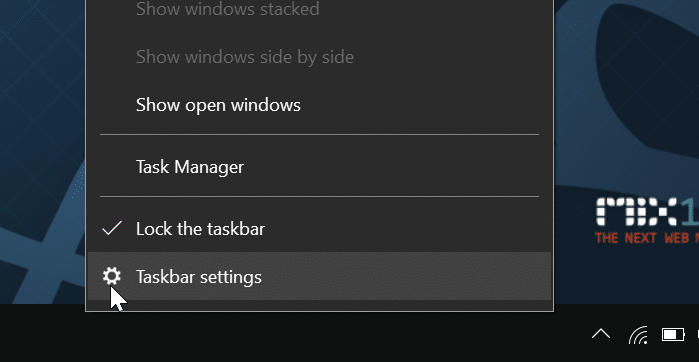
Passo 2: Aqui, ligue Oculte automaticamente a barra de tarefas no modo desktop opção para ocultar a barra de tarefas imediatamente. Se você deseja ocultar a barra de tarefas apenas no modo tablet, ative Oculte automaticamente a barra de tarefas no modo tablet opção. É isso!
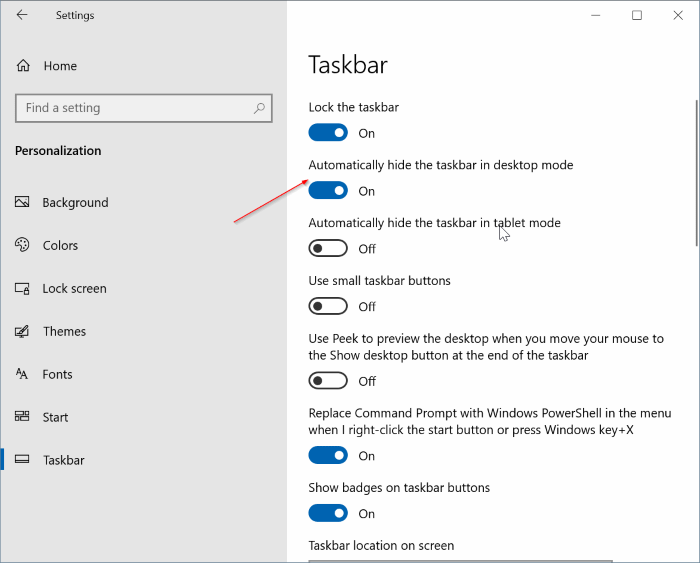
O Windows ocultará automaticamente a barra de tarefas quando não estiver sendo usada.
Para ocultar completamente ou sempre a barra de tarefas
Para ocultar completamente a barra de tarefas, precisamos usar ferramentas de terceiros. Embora existam muitas ferramentas, o Taskbar Hider é uma das melhores ferramentas disponíveis para esse trabalho.
Barra de tarefas permite que você atribua um atalho de teclado para ocultar ou mostrar a barra de tarefas para que você possa ocultar ou exibir a barra de tarefas em um segundo.
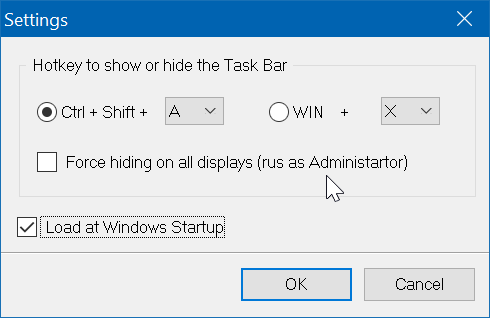
Ao configurá-lo, certifique-se de marcar a opção Carregar na inicialização do Windows.
Hashtags: #Como #ocultar #automaticamente #ocultar #completamente #barra #tarefas #Windows
FONTE
Nota: Este conteúdo foi traduzido do Inglês para português (auto)
Pode conter erros de tradução
Olá, se tiver algum erro de tradução (AUTO), falta de link para download etc…
Veja na FONTE até ser revisado o conteúdo.
Status (Ok Até agora)
Se tiver algum erro coloque nos comentários